怎么在FLASH的场景中控制影片剪辑的播放和停止
Flash常用的动作命令
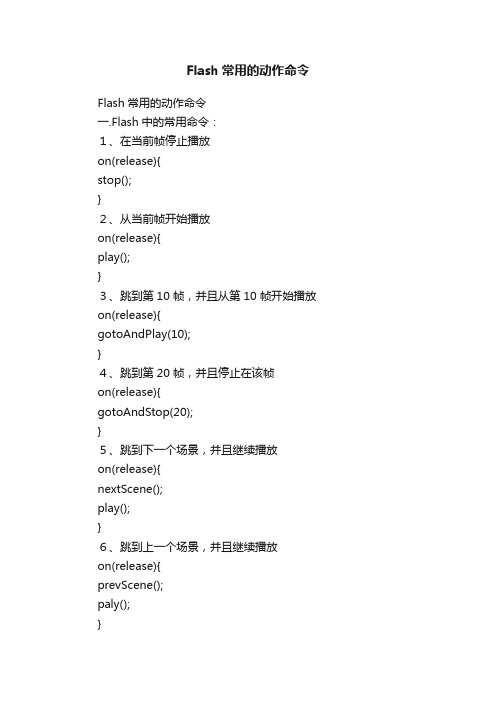
Flash常用的动作命令Flash常用的动作命令一.Flash中的常用命令:1、在当前帧停止播放on(release){stop();}2、从当前帧开始播放on(release){play();}3、跳到第10 帧,并且从第10 帧开始播放on(release){gotoAndPlay(10);}4、跳到第20 帧,并且停止在该帧on(release){gotoAndStop(20);}5、跳到下一个场景,并且继续播放on(release){nextScene();play();}6、跳到上一个场景,并且继续播放on(release){prevScene();paly();}7、条到指定的某个场景,并且开始播放on(release){gotoAndPlay("场景名",1);8、播放器窗口全屏显示on(release){fscommand("fullscreen", true);}9、取消播放器窗口的全屏on(release){fscommand("fullscreen", false);}10、播放的画面,随播放器窗口大小的,改变而改变on(release){fscommand("allowscale", true);}11、播放的画面,不论播放器窗口有多大,都保持原尺寸不变on(release){fscommand("allowscale", false);}12、打开一个网页,如果该“网页”和“flash动画”在同一个文件夹里:on(release){getURL("/doc/8280167b7fd5360cba1 adb29.html ");}13、打开一个网页,如果该“网页”是在网络上的其他站点里:on(release){getURL(/doc/8280167b7fd5360cba1a db29.html );}14.跳转帧(按纽动作,释放跳转)on (release) {gotoAndPlay(1);15.播放:on(release){play();}16.停止:on(release){stop();}17.跳到第N帧开始播放:on(release){gotoAndplay(N);}18.跳到第N帧停止:on(release){gotoAndstop(N);}二.Flash中关于声音的常用命令:1.new Sound()//创建一个新的声音对象;2.mysound.attachSound()//加载库里的声音3.mysound.start()//播放声音;4.mysound.getV olume()//读取声音的音量5.mysound.setV olume()//设置音量6.mysound.getPan()//读取声音的平衡值7.mysound.setPan()//设置声音的平衡值8.mysound.position//声音播放的当前位置9.mysound.duration//声音的总长度;FLASH动作脚本代码集锦1 、简单loading 代码:方法 1 、使用载入字节数判断b=getBytesTotal();// 获取总的字节数a=getBytesLoaded();// 已经下载的字节数onEnterFrame=function(){// 进入帧时, 进行判断if (a == b) {// 如果载入的字节数等于总的字节数delete this.onEnterFrame// 删除进入帧gotoAndPlay("frame");// 转入到你要播放的帧] else {// 否则a=getBytesLoaded();// 已经下载的字节数percent=int(a/b*100)+"%";// 计算已经下载的百分比]}把上面方法放入第一帧就可以了方法 2 、使用载入的帧数判断_用Action 语法地if frame. is loaded 来实现, 新建一层,这层专门放Action,第一帧,ifFrameLoaded (" 场景", frame) {// 假如场景中地祯数已经载入goto and play() // 跳至并播放某某祯( 自己设定)}第二帧,O*Np@Qgoto and play(" 场景1", 1)// 跳至并播放第一祯循环再加上一个load 地MC 循环播放在这两帧的中间,就OK 了。
Flash 影片剪辑的简单控制

Flash 影片剪辑的简单控制在前三章的实例中,我们制作出来的实例在播放的过程中,总是重复不停的播放。
这些重复播放的影片能不能控制呢?如何控制呢?本章主要学习通过在按钮上写上相应的脚本(Action),达到控制影片剪辑的播放、停止、跳转到某一帧播放、跳转到某一帧停止、到时间轴下一帧停止、到时间轴的上一帧停止来实现对影片的以上六种控制。
Flash中的Action是由一个个命令组成,一个命令能实现一个目的。
因此我们首先要知道某个命令能做什么,在实际操作过程就是我们要实现一个效果,应该使用哪个命令。
知道选用哪个命令后,那么我们要确定把这个命令写在哪里,在ActionScript2.0中,Action能写在“按钮”、“影片剪辑”、“关键帧”上,本章主要介绍Action写在“按钮”与“关键帧”的方法。
选定书写Action的对象后,我们还要知道这个命令的书写格式,只有书写格式正确后,命令才能被Flash执行。
总结上的三方面的内容,我把学习Flash中Action的方法归纳为七个字:“能做什么?怎么做?”。
本章学习以下六种影片方法和八种按钮事件:表4.1.01 影片的六种方法:表4.1.02 按钮的八种事件:“放开(release)”事件,在按钮事件中还有以淡色显示的其余的六种事件,它们在使用方法上是一样的,只是功能上不一样,这里不举例说明,希望广大学友能举一反三。
同时,Action 控制的影片剪辑已经编辑好,并且存放在“光盘: \实例与视频\第四章\影片剪辑素材”文件夹中。
用于控制影片剪辑的按钮也已经编辑好,放置在“光盘: \实例与视频\第四章\按钮素材”文件夹中。
通过引用影片素材和按钮素材简化实例制作过程,侧重Action 应用。
第一节在相同时间轴下的控制4.1.1 小车运动实例预览:光盘: \实例与视频\第四章\第一节\小车运动实例.swf操作步骤:<1> 启动Flash CS3,打开“光盘: \实例与视频\第四章\影片剪辑素材\小车运动.fla”这个Flash源文件。
flash动画代码中的flash动作代码大全
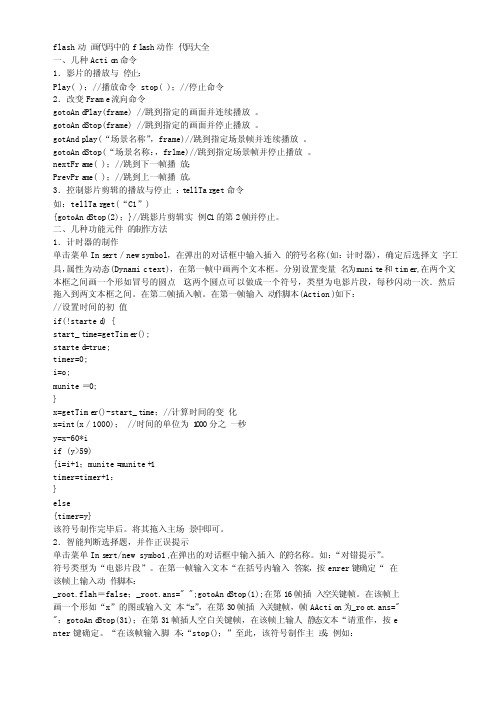
flash动画代码中的fl ash动作代码大全一、几种Actio n命令1.影片的播放与停止:Play( );//播放命令 stop( );//停止命令2.改变Frame流向命令gotoAnd Play(frame) //跳到指定的画面并连续播放。
gotoAnd Stop(frame) //跳到指定的画面并停止播放。
gotAndp lay(“场景名称”,frame)//跳到指定场景帧并连续播放。
gotoAnd Stop(“场景名称:,frlme)//跳到指定场景帧并停止播放。
nextFra me( );//跳到下一帧播放;PrevPra me( );//跳到上一帧播放。
3.控制影片剪辑的播放与停止:t ellTar get命令如:tellTar get(“C1”){gotoAnd Stop(2);}//跳影片剪辑实例C1的第2帧并停止。
二、几种功能元件的制作方法1.计时器的制作单击菜单Ins ert/new symbol,在弹出的对话框中输入插入的符号名称(如:计时器),确定后选择文字工具,属性为动态(Dynamic text),在第一帧中画两个文本框。
分别设置变量名为munit e和time r,在两个文本框之间画一个形如冒号的圆点(这两个圆点可以做成一个符号,类型为电影片段,每秒闪动一次.然后拖入到两文本框之间。
在第二帧插入帧。
在第一帧输入动作脚本(Action)如下://设置时间的初值if(!started) {start_t ime=getTime r();started=true;timer=0;i=o;munite=0;}x=getTime r()-start_t ime;//计算时间的变化x=int(x/1000); //时间的单位为1000分之一秒y=x-60*iif (y>59){i=i+1;munite=munite+1timer=timer+1:}else{timer=y}该符号制作完毕后。
怎么在FLASH的场景中控制影片剪辑的播放和停止
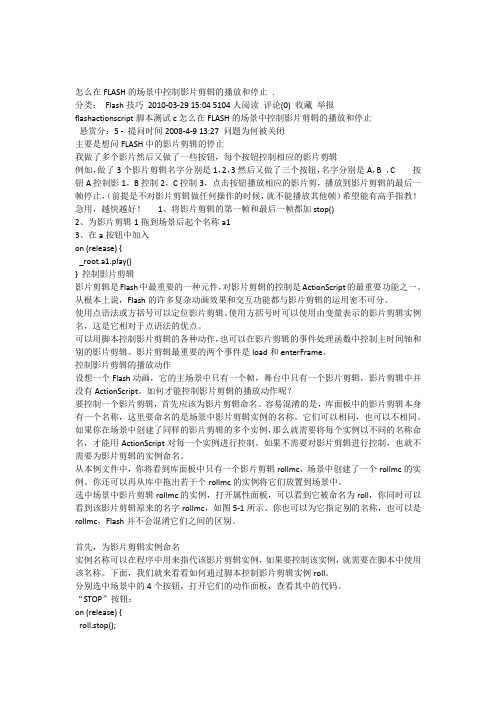
怎么在FLASH的场景中控制影片剪辑的播放和停止.分类:Flash技巧2010-03-29 15:04 5104人阅读评论(0) 收藏举报flashactionscript脚本测试c怎么在FLASH的场景中控制影片剪辑的播放和停止悬赏分:5 - 提问时间2008-4-9 13:27 问题为何被关闭主要是想问FLASH中的影片剪辑的停止我做了多个影片然后又做了一些按钮,每个按钮控制相应的影片剪辑例如,做了3个影片剪辑名字分别是1,2,3然后又做了三个按钮,名字分别是A,B ,C 按钮A控制影1,B控制2,C控制3,点击按钮播放相应的影片剪,播放到影片剪辑的最后一帧停止,(前提是不对影片剪辑做任何操作的时候,就不能播放其他帧)希望能有高手指教!急用,越快越好!1、将影片剪辑的第一帧和最后一帧都加stop()2、为影片剪辑1拖到场景后起个名称a13、在a按钮中加入on (release) {_root.a1.play()} 控制影片剪辑影片剪辑是Flash中最重要的一种元件,对影片剪辑的控制是ActionScript的最重要功能之一。
从根本上说,Flash的许多复杂动画效果和交互功能都与影片剪辑的运用密不可分。
使用点语法或方括号可以定位影片剪辑。
使用方括号时可以使用由变量表示的影片剪辑实例名,这是它相对于点语法的优点。
可以用脚本控制影片剪辑的各种动作,也可以在影片剪辑的事件处理函数中控制主时间轴和别的影片剪辑。
影片剪辑最重要的两个事件是load和enterFrame。
控制影片剪辑的播放动作设想一个Flash动画,它的主场景中只有一个帧,舞台中只有一个影片剪辑,影片剪辑中并没有ActionScript。
如何才能控制影片剪辑的播放动作呢?要控制一个影片剪辑,首先应该为影片剪辑命名。
容易混淆的是,库面板中的影片剪辑本身有一个名称,这里要命名的是场景中影片剪辑实例的名称。
它们可以相同,也可以不相同。
如果你在场景中创建了同样的影片剪辑的多个实例,那么就需要将每个实例以不同的名称命名,才能用ActionScript对每一个实例进行控制。
FLASH动画中的场景按钮命令

5
业精于勤,荒于嬉
术技息信中三阳东
Flash动画中的按钮
按钮是Flash元件的一种,它具有多种状态, 并且会响应鼠标事件,执行指定的动作命 令,是实现动画交互效果的关键对象
7
业精于勤,荒于嬉
任务二
术技息信中三阳东
制作“play”“stop”两个按钮元件
做的快的学生可以将按钮制作的精美些,慢的同学只要能 够实现按钮攻击即可
8
业精于勤,荒于嬉
术技息信中三阳东
Flash动画中的命令
帧动作命令:加在帧上的命令 按钮动作命令:加在按钮上的命令 注意事项:帧动作命令直接加入相应命令
术技息信中三阳东
电影拍摄外景
1
业精于勤,荒于嬉
术技息信中三阳东
电影拍摄内景
2
业精于勤,荒于嬉
术技息信中三阳东
Flash动画中的场景
每个场景一般是为某个主题而设计的,一 个场景通常用来表现一个子模块内容
Flash默认不打开场景面板,打开的办法是: 点击“窗口”菜单→其他面板→场景
Flash中场景的播放顺序是从上向下依次播 放(在没有动作命令的前提下)
即可,按钮动作命令需要由“on”引导
9
业精于勤,荒于嬉
任务三
术技息信中三阳东
在“主界面”场景第1帧加入命令使动画停 在第1帧
在“形状补间动画”场景中加入 “play”“stop”按钮,并在按钮上加入相 应的命令实现点击两个按钮能够控制动画 的播放和停止
提高任务:在“逐帧动画”和“动作补间动画”两个场景 中加入两个按钮控制影片播放
flash动画代码中的flash动作代码大全
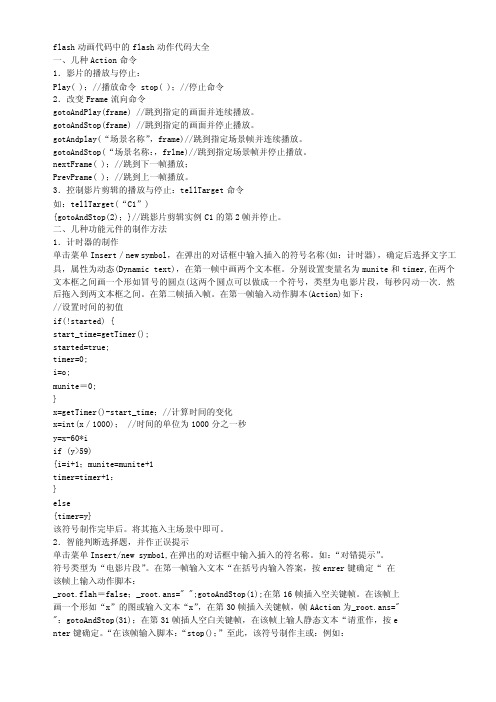
flash动画代码中的flash动作代码大全一、几种Action命令1.影片的播放与停止:Play( );//播放命令 stop( );//停止命令2.改变Frame流向命令gotoAndPlay(frame) //跳到指定的画面并连续播放。
gotoAndStop(frame) //跳到指定的画面并停止播放。
gotAndplay(“场景名称”,frame)//跳到指定场景帧并连续播放。
gotoAndStop(“场景名称:,frlme)//跳到指定场景帧并停止播放。
nextFrame( );//跳到下一帧播放;PrevPrame( );//跳到上一帧播放。
3.控制影片剪辑的播放与停止:tellTarget命令如:tellTarget(“C1”){gotoAndStop(2);}//跳影片剪辑实例C1的第2帧并停止。
二、几种功能元件的制作方法1.计时器的制作单击菜单Insert/new symbol,在弹出的对话框中输入插入的符号名称(如:计时器),确定后选择文字工具,属性为动态(Dynamic text),在第一帧中画两个文本框。
分别设置变量名为munite和timer,在两个文本框之间画一个形如冒号的圆点(这两个圆点可以做成一个符号,类型为电影片段,每秒闪动一次.然后拖入到两文本框之间。
在第二帧插入帧。
在第一帧输入动作脚本(Action)如下://设置时间的初值if(!started) {start_time=getTimer();started=true;timer=0;i=o;munite=0;}x=getTimer()-start_time;//计算时间的变化x=int(x/1000); //时间的单位为1000分之一秒y=x-60*iif (y>59){i=i+1;munite=munite+1timer=timer+1:}else{timer=y}该符号制作完毕后。
将其拖入主场景中即可。
FlashCS6怎么使用开始和停止代码?

FlashCS6怎么使⽤开始和停⽌代码?Flash中,经常会想到开始动画和停⽌动画的问题,添加指令可以完全解决这个问题!Adobe Flash CS6(FI cs6) 官⽅简体中⽂正式版类型:动画制作⼤⼩:1.24GB语⾔:简体中⽂时间:2015-12-10查看详情⼀、停⽌⽅法1、⾸先打开Flash,打开动画⽂档。
2、右击最后⼀个关键帧,展开菜单。
(或者是要在那⾥设置停⽌的帧)注意:设置脚本仅可以设置关键帧!3、点击动作,弹出代码窗⼝,进⼊修改脚本模式。
4、点击“魔法棒”(通过⼯具箱编写脚本),将其关闭。
5、点击右下⾓当前选择中的“图层1:帧 50”,进⼊第50帧⾃⾏修改脚本状态。
6、在第⼀⾏输⼊“stop();”⽽且下⽅的“场景1”中也会添加⼀个“图层1:帧 50”注意:();需要使⽤英⽂字母,如下是不正确的“stop();”如果不放⼼可以使⽤上⽅的“对勾”(诊断代码可⽤性)。
7、点击上⽅“快进”(关闭)图标保存。
8、最后摁Ctrl+Enter实验动画,查看是否停⽌不循环了。
⼆、开始按钮⽅法1、添加新动画,此段省略,详细见图。
2、插⼊新图层,命名为“按钮”,在第50帧插⼊新空⽩关键帧3、点击上⽅的“窗⼝(W)”,选择【公⽤库】,再选择【Buttons】,弹出窗⼝4、点击“按钮”图层,在第50帧插⼊关键帧,然后按钮可以随便选择,在这⾥我使⽤的是【classic buttons】中【Arcnde buttons】中【arcnde buttons - blue】,最后拖动到舞台(窗⼝)即可5、选择“按钮”图层的第50帧,打开属性,选择“箭头”6、输⼊on(press);{play()} //这个可以不⽤输⼊,在输⼊第⼀⾏的“{”回车后⾃动出现7、随后,即可完成,播放影⽚,会在50帧停⽌,摁按钮可以恢复。
flash影片剪辑的控制与用法
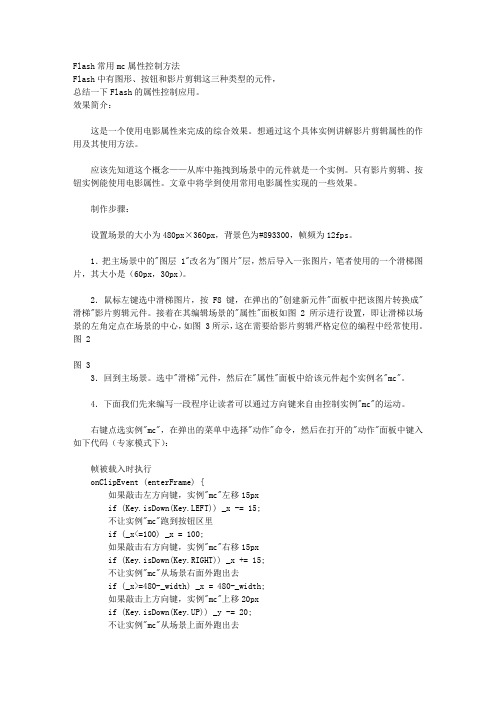
Flash常用mc属性控制方法Flash中有图形、按钮和影片剪辑这三种类型的元件,总结一下Flash的属性控制应用。
效果简介:这是一个使用电影属性来完成的综合效果。
想通过这个具体实例讲解影片剪辑属性的作用及其使用方法。
应该先知道这个概念——从库中拖拽到场景中的元件就是一个实例。
只有影片剪辑、按钮实例能使用电影属性。
文章中将学到使用常用电影属性实现的一些效果。
制作步骤:设置场景的大小为480px×360px,背景色为#893300,帧频为12fps。
1.把主场景中的"图层 1"改名为"图片"层,然后导入一张图片,笔者使用的一个滑梯图片,其大小是(60px,30px)。
2.鼠标左键选中滑梯图片,按F8键,在弹出的"创建新元件"面板中把该图片转换成"滑梯"影片剪辑元件。
接着在其编辑场景的"属性"面板如图 2所示进行设置,即让滑梯以场景的左角定点在场景的中心,如图 3所示,这在需要给影片剪辑严格定位的编程中经常使用。
图 2图 33.回到主场景。
选中"滑梯"元件,然后在"属性"面板中给该元件起个实例名"mc"。
4.下面我们先来编写一段程序让读者可以通过方向键来自由控制实例"mc"的运动。
右键点选实例"mc",在弹出的菜单中选择"动作"命令,然后在打开的"动作"面板中键入如下代码(专家模式下):帧被载入时执行onClipEvent (enterFrame) {如果敲击左方向键,实例"mc"左移15pxif (Key.isDown(Key.LEFT)) _x -= 15;不让实例"mc"跑到按钮区里if (_x<=100) _x = 100;如果敲击右方向键,实例"mc"右移15pxif (Key.isDown(Key.RIGHT)) _x += 15;不让实例"mc"从场景右面外跑出去if (_x>=480-_width) _x = 480-_width;如果敲击上方向键,实例"mc"上移20pxif (Key.isDown(Key.UP)) _y -= 20;不让实例"mc"从场景上面外跑出去if (_y<=0) _y = 0;如果敲击下方向键,实例"mc"下移20pxif (Key.isDown(Key.DOWN)) _y += 20;不让实例"mc"从场景下面外跑出去if (_y>=360-_height) _y = 360-_height;}在代码中,使用到了_x、_y、_width、_height这四个电影属性了。
- 1、下载文档前请自行甄别文档内容的完整性,平台不提供额外的编辑、内容补充、找答案等附加服务。
- 2、"仅部分预览"的文档,不可在线预览部分如存在完整性等问题,可反馈申请退款(可完整预览的文档不适用该条件!)。
- 3、如文档侵犯您的权益,请联系客服反馈,我们会尽快为您处理(人工客服工作时间:9:00-18:30)。
怎么在FLASH的场景中控制影片剪辑的播放和停止.
分类:Flash技巧2010-03-29 15:04 5104人阅读评论(0) 收藏举报
flashactionscript脚本测试c怎么在FLASH的场景中控制影片剪辑的播放和停止
悬赏分:5 - 提问时间2008-4-9 13:27 问题为何被关闭
主要是想问FLASH中的影片剪辑的停止
我做了多个影片然后又做了一些按钮,每个按钮控制相应的影片剪辑
例如,做了3个影片剪辑名字分别是1,2,3然后又做了三个按钮,名字分别是A,B ,C 按钮A控制影1,B控制2,C控制3,点击按钮播放相应的影片剪,播放到影片剪辑的最后一帧停止,(前提是不对影片剪辑做任何操作的时候,就不能播放其他帧)希望能有高手指教!急用,越快越好!1、将影片剪辑的第一帧和最后一帧都加stop()
2、为影片剪辑1拖到场景后起个名称a1
3、在a按钮中加入
on (release) {
_root.a1.play()
} 控制影片剪辑
影片剪辑是Flash中最重要的一种元件,对影片剪辑的控制是ActionScript的最重要功能之一。
从根本上说,Flash的许多复杂动画效果和交互功能都与影片剪辑的运用密不可分。
使用点语法或方括号可以定位影片剪辑。
使用方括号时可以使用由变量表示的影片剪辑实例名,这是它相对于点语法的优点。
可以用脚本控制影片剪辑的各种动作,也可以在影片剪辑的事件处理函数中控制主时间轴和别的影片剪辑。
影片剪辑最重要的两个事件是load和enterFrame。
控制影片剪辑的播放动作
设想一个Flash动画,它的主场景中只有一个帧,舞台中只有一个影片剪辑,影片剪辑中并没有ActionScript。
如何才能控制影片剪辑的播放动作呢?
要控制一个影片剪辑,首先应该为影片剪辑命名。
容易混淆的是,库面板中的影片剪辑本身有一个名称,这里要命名的是场景中影片剪辑实例的名称。
它们可以相同,也可以不相同。
如果你在场景中创建了同样的影片剪辑的多个实例,那么就需要将每个实例以不同的名称命名,才能用ActionScript对每一个实例进行控制。
如果不需要对影片剪辑进行控制,也就不需要为影片剪辑的实例命名。
从本例文件中,你将看到库面板中只有一个影片剪辑rollmc,场景中创建了一个rollmc的实例。
你还可以再从库中拖出若干个rollmc的实例将它们放置到场景中。
选中场景中影片剪辑rollmc的实例,打开属性面板,可以看到它被命名为roll,你同时可以看到该影片剪辑原来的名字rollmc,如图5-1所示。
你也可以为它指定别的名称,也可以是rollmc,Flash并不会混淆它们之间的区别。
首先,为影片剪辑实例命名
实例名称可以在程序中用来指代该影片剪辑实例,如果要控制该实例,就需要在脚本中使用该名称。
下面,我们就来看看如何通过脚本控制影片剪辑实例roll。
分别选中场景中的4个按钮,打开它们的动作面板,查看其中的代码。
“STOP”按钮:
on (release) {
roll.stop();
单击“STOP”按钮使roll实例停止播放。
“PLAY”按钮:
on (release) {
roll.play();
}
单击“PLAY”按钮使roll实例继续播放。
“PREV”按钮:
on (release) {
roll.prevFrame();
}
单击“PREV”按钮使roll实例回退一帧并停止。
“NEXT”按钮:
on (release) {
roll.nextFrame();
}
单击“NEXT”按钮使roll实例播放一帧并停止。
按Ctrl+Enter键测试影片,一开始影片剪辑自动播放。
单击不同的按钮看看影片剪辑是否执行相应的动作。
除了这几种命令,你还可以使用gotoAndStop或gotoAndPlay命令控制影片剪辑跳转到具体的帧,但是在命令前面都需要指定影片剪辑的实例名称。
这种方法是在影片剪辑实例所在的层级中控制影片剪辑,如果是在影片剪辑内部,要控制它自身的播放,就可以直接使用stop、play等命令,而不需要指定实例名称。
如果你在影片剪辑内部的时间轴中使用了名称roll,Flash会在影片剪辑内部的时间轴中寻找该实例。
如何定位影片剪辑
我们已经了解了如何使用最简单的方法定位一个影片剪辑,即使用影片剪辑的实例名,后面紧跟一个点记号“.”,然后是你想要影片剪辑执行的命令。
还有许多方法可以定位影片剪辑。
首先,我们来看看如何定位Flash影片中不同层级的对象。
Flash影片中最基本的目标层级就是它的主时间轴。
可以用关键字_root来表示和定位主时间轴。
例如,你要向主时间轴发送一个gotoAndStop命令,可以使用如下所示的语句:
_root.gotoAndStop(9);
如果这个命令是包含在主时间轴的某一帧上的,则可以省略目标_root。
如果这个命令是包含在主时间轴上某个影片剪辑中,需要由影片剪辑来控制它上一级的主时间轴,_root就很有必要了。
通常,要定位包含某一对象的上一级对象,可以使用关键字_parent。
所以,如果一个影片剪辑是包含在主时间轴中,在影片剪辑中使用_parent和_root的效果是一样的。
如果影片剪辑与主时间轴相差两个层级,即当影片剪辑包含在另一个位于主时间轴中的影片剪辑中,这时在该影片剪辑中使用_parent指代的是它上一级的影片剪辑,而_root是指它上两级的主时间轴。
在主时间轴中不能使用_parent,因为主时间轴没有上一级。
可以用数字来方便地说明这种层级关系。
主时间轴,它始终是最初级,作为层级0。
主时间轴中的一个影片剪辑处于层级1。
如果影片剪辑中包含另一个影片剪辑,它处于层级2。
对层级2上的影片剪辑来说,_parent指代的就是层级1上的影片剪辑,而不管对哪一级来说,_root始终指代层级0上的主时间轴。
除了用点记号连接_root和实例名,还可以使用方括号表示_root上的对象。
对上例中的按钮“STOP”来说,如下所示的3种方法作用是一样的:
rool.stop();
_root.roll.stop();
_root["roll"].stop();
还有一个关键字this,它代表脚本当前所在的层级。
如果脚本位于主时间轴中,this即指代主时间轴;如果脚本位于影片剪辑中,this即指代该影片剪辑。
所以以上语句还可以用以下两种方式表示:
this.roll.stop();
this["roll"].stop();
使用_root和this时还可以用变量来定位影片剪辑,如下所示:
var mcInsName = "roll";
_root[mcInsName].stop();
今后我们会遇到这种情况,即有roll0~rool99共100个影片剪辑实例,可以使用下面的语句来控制它们:
on (release) {
for (var i = 0; i<100; i++) {
_root["roll"+i].stop();
}
}
多数情况下我们习惯使用_root,但在某些情况下使用this比_root更简便。
如要在某个影片剪辑中定位包含在此影片剪辑中的另一影片剪辑childMC,就可以直接使用this.childMC。
第一步你在1、2、3的影片剪辑第一帧和最后一帧都写上stop(); 命令,在场景中命名为a1,a2,a3,这样影片剪辑就不会自动播放,如果播放,到最后一帧就会停止。
现在就只需要加上控制他们的命令了。
第二步在按钮上写上命令如果按钮和影片剪辑是同级,就用this,如果不是同级,推荐你使用脚本上面那个像瞄准镜一样的小圆框,可以自动找到影片剪辑,以下我用this 做命令示范。
on(release){
this.a1.gotoAndPlay(2);
}
上面的命令就是当点击释放此按钮时(写命令的那个按钮),影片剪辑1就会从第二帧开始播放。
由于你在影片剪辑最后以帧写了stop(); 所以放到最后一帧就自动停止了。
